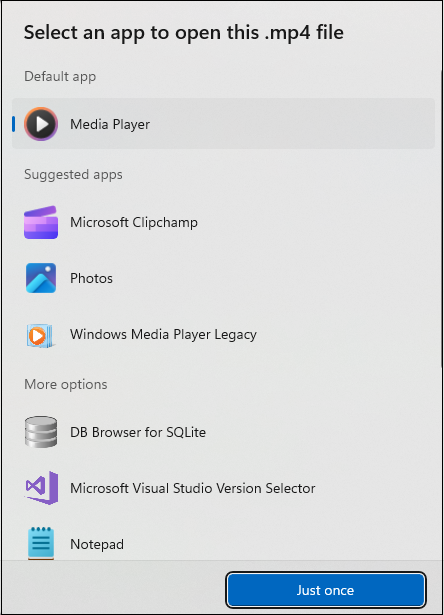Όταν ανοίγετε ένα αρχείο από το OneDrive ή το SharePoint ενώ είστε συνδεδεμένοι με έναν εταιρικό ή σχολικό λογαριασμό, μερικές φορές ανοίγει το αρχείο στο πρόγραμμα περιήγησης αντί στην εφαρμογή υπολογιστή. Εάν θέλετε το αρχείο να ανοίγει σε μια εφαρμογή υπολογιστή, μπορείτε να το κάνετε χρησιμοποιώντας την επιλογή Άνοιγμα στην εφαρμογή .
Για να ανοίξετε και να επεξεργαστείτε ένα αρχείο στην εφαρμογή υπολογιστή ενώ βρίσκεστε σε OneDrive ή SharePoint:
-
Επιλέξτε ένα αρχείο στην περιοχή Τα αρχεία μου στοOneDrive ή Έγγραφα στοSharePoint.
-
Επιλέξτε το εικονίδιο Περισσότερα

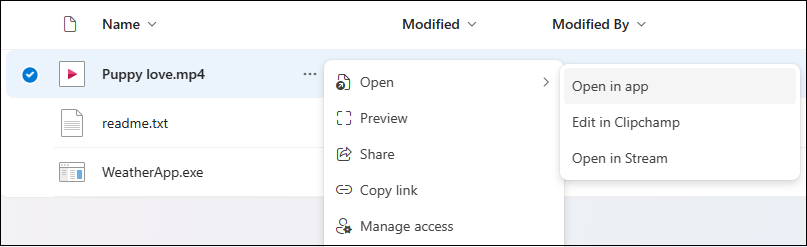
Σημειώσεις:
-
Ενδέχεται να αντιμετωπίσετε απροσδόκητη συμπεριφορά κατά το άνοιγμα ενός αρχείου που εξαρτάται από άλλα αρχεία. Συνιστάται να συγχρονίσετε τον φάκελο που περιέχει, να προσθέσετε μια συντόμευση στον κοινόχρηστο φάκελο στο OneDrive και να προσπαθήσετε ξανά. Για περισσότερες πληροφορίες, ανατρέξτε στο θέμα Προσθήκη συντομεύσεων σε κοινόχρηστους φακέλους στο OneDrive για την εργασία και το σχολείο.
-
Πρέπει να εγκατασταθεί το πρόγραμμα-πελάτης συγχρονισμός του OneDrive. Εάν το πρόγραμμα-πελάτης δεν εκτελείται, η επιλογή Άνοιγμα στην εφαρμογή θα ξεκινήσει το πρόγραμμα-πελάτη.
Επιλογή προεπιλεγμένης εφαρμογής
Η δυνατότητα Άνοιγμα σε εφαρμογή υποστηρίζει όλους τους τύπους αρχείων, όχι μόνο Word, Excel και PowerPoint. Για παράδειγμα, μπορείτε να ανοίξετε ένα .pdf ή ένα αρχείο .mp4 στην εφαρμογή υπολογιστή, επιλέγοντας άνοιγμα στην εφαρμογή .
Εάν υπάρχει μια προεπιλεγμένη εφαρμογή διαθέσιμη για το άνοιγμα ενός αρχείου, τότε η επιλογή Άνοιγμα στην εφαρμογή επιλέγει αυτόματα την προεπιλεγμένη εφαρμογή για το άνοιγμα αυτού του αρχείου. Εάν η προεπιλεγμένη εφαρμογή δεν έχει ρυθμιστεί, σας ζητά να επιλέξετε μια προεπιλεγμένη εφαρμογή. Επιλέξτε μια εφαρμογή και επιλέξτε Μόνο μία φορά για να ανοίξετε το αρχείο σε αυτήν την εφαρμογή.